セキュリティの話
ちょっと趣を変えまして、Access2007の操作に役立つ話などを・・・。
コマンドボタンをクリックしても、マクロやプロシージャが実行されない?!
以前作成したAccess2007データベースを、再度開くと・・・。
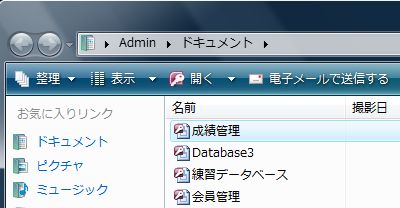
図1:「成績管理」を使おうっと
画面の上のほうに「セキュリティの警告」という表示が小さくある場合が、あります。
無い場合もあります。
これが何であるか?というお話です。
無い場合もあります。
これが何であるか?というお話です。
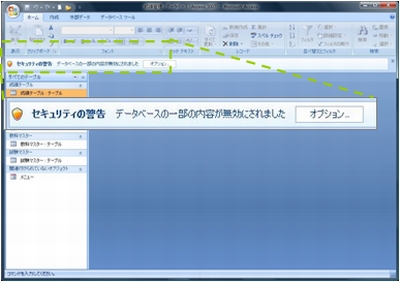
図2:あれー?なにかしら、この「警告」とやらは・・・
この警告があっても、フォームを開いたりテーブルにデータを入力したりといった操作は可能です。
しかし、マクロは実行されません。
例えば、前に作ったメニューフォームからコマンドボタンをクリックしても・・・何も起こらないのです。
マクロなどの実行は、無効になるのです。
先ほどの「セキュリティの警告」は、こういうことだったんですね。
しかし、マクロは実行されません。
例えば、前に作ったメニューフォームからコマンドボタンをクリックしても・・・何も起こらないのです。
マクロなどの実行は、無効になるのです。
先ほどの「セキュリティの警告」は、こういうことだったんですね。
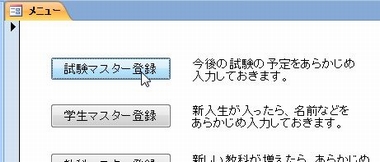
図3:あれっ?コマンドボタンクリックしても、何も起きないよ?
セキュリティの警告
マクロをちゃんと実行できるようにするためには、セキュリティの警告を何とかしないとなりません。
とりあえず、この警告の「オプション」をクリックします。
とりあえず、この警告の「オプション」をクリックします。
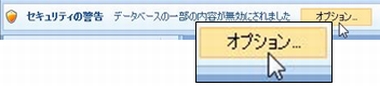
図4:「オプション」をクリック
すると、こんな画面が出てきます。
最近では、インターネット上でWebサイトを見るときなども、ブラウザがこういうメッセージ出すことがあるので、だいたい察しがつくところだと思います。しかし、こんなこといきなり言われても、びっくりしちゃいますよね。
Accessは、マクロや、まだ一度もお話していないですがプロシージャといったプログラムをデータベース内部に組むことができます。
悲しい話ですが、世の中を騒がせているコンピュータウィルスやワームなど悪意あるプログラムも、私たちが一生懸命作ったマクロやプロシージャも、パソコンの中では区別がつかないんです。同類扱いになっちゃうんですね。だから、こうして、意識して許可した場合のみ動くようにしてあるんです。
最近では、インターネット上でWebサイトを見るときなども、ブラウザがこういうメッセージ出すことがあるので、だいたい察しがつくところだと思います。しかし、こんなこといきなり言われても、びっくりしちゃいますよね。
Accessは、マクロや、まだ一度もお話していないですがプロシージャといったプログラムをデータベース内部に組むことができます。
悲しい話ですが、世の中を騒がせているコンピュータウィルスやワームなど悪意あるプログラムも、私たちが一生懸命作ったマクロやプロシージャも、パソコンの中では区別がつかないんです。同類扱いになっちゃうんですね。だから、こうして、意識して許可した場合のみ動くようにしてあるんです。
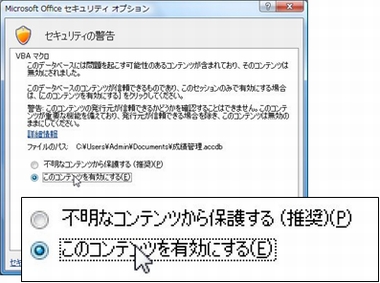
図5:「このコンテンツを有効にする」・・・なんのこっちゃ
上記のオプションで、「このコンテンツを有効にする」を指定すると、セキュリティの警告は無くなり、マクロが実行できるようになります。
しかし、この「有効」は一時的な許可で、いったんデータベースを閉じて再度開くと、また警告状態となります。
しかし、どうして、この警告が出る場合と、出ない場合があるんでしょう。
しかし、この「有効」は一時的な許可で、いったんデータベースを閉じて再度開くと、また警告状態となります。
しかし、どうして、この警告が出る場合と、出ない場合があるんでしょう。
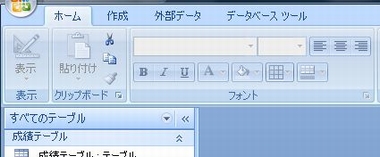
図6:セキュリティの警告はなくなりましたな
セキュリティセンター
「このデータベースには怪しいプログラムは無いし、自分でちゃんと管理できるから、いちいち警告出さないで!」
という場合は、ちょっとした”登録”のようなことをしないとならないんです。
皆さんのパソコンのAccessの、セキュリティの状況を見てみましょうか。
セキュリティの状況は、Accessのオプションの中から確認します。
画面の左上にあるOfficeボタンをクリックし、メニューの下のほうにひっそりと存在する「Accessのオプション」をクリックします。
という場合は、ちょっとした”登録”のようなことをしないとならないんです。
皆さんのパソコンのAccessの、セキュリティの状況を見てみましょうか。
セキュリティの状況は、Accessのオプションの中から確認します。
画面の左上にあるOfficeボタンをクリックし、メニューの下のほうにひっそりと存在する「Accessのオプション」をクリックします。
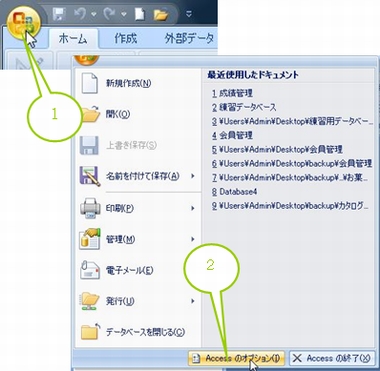
図7:Accessのオプションを見てみよう
Accessのオプション、という画面が出てくるので、左端のメニューの一覧から「セキュリティセンター」をクリックします。
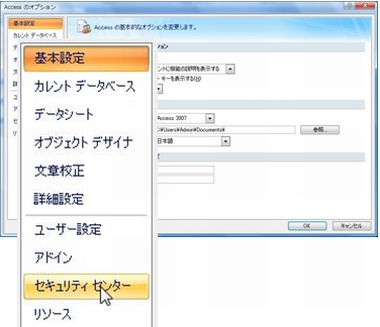
図8:セキュリティセンターへ行こう
セキュリティに関することがいっぱい書いてあります。
めんどくさいって思われるかもしれませんが、いろいろね、大変な時代なんですよ。きっと。。。
で、右下の「セキュリティセンターの設定」ボタンをクリックして、設定状況を確認しましょう。
めんどくさいって思われるかもしれませんが、いろいろね、大変な時代なんですよ。きっと。。。
で、右下の「セキュリティセンターの設定」ボタンをクリックして、設定状況を確認しましょう。
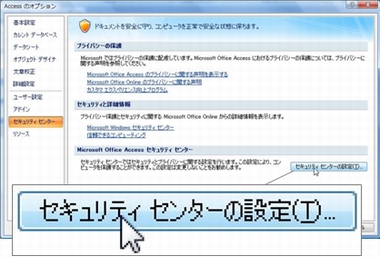
図9:セキュリティセンターの設定を見よう
セキュリティセンターのウィンドウが開くので、左側のメニューの中から「信頼できる場所」をクリックします。
すると、右側にフォルダの場所が表示されます。
このフォルダの中は、信頼できる場所として予め許可されていて、この中に作ったデータベースファイルであれば、いちいち「セキュリティの警告」は出ない、ってわけなんです。
すると、右側にフォルダの場所が表示されます。
このフォルダの中は、信頼できる場所として予め許可されていて、この中に作ったデータベースファイルであれば、いちいち「セキュリティの警告」は出ない、ってわけなんです。
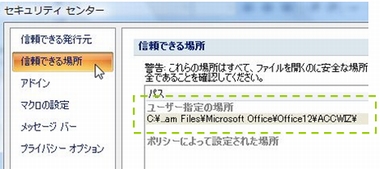
図10:信頼できる場所とはどこなんだ
そのフォルダ(パス)をクリックしてみると、画面の下のほうに詳細情報が出ます。
たぶんこのフォルダは、Access2007をインストールすると自動的にできるフォルダで、テンプレートとか使ってデータベースを作ると、保存場所がココになるんじゃないかな・・って思います。
じゃあ、これからは、ここにデータベースを保存すればいいのか、って話になるんですが、それも面倒です。
たぶんこのフォルダは、Access2007をインストールすると自動的にできるフォルダで、テンプレートとか使ってデータベースを作ると、保存場所がココになるんじゃないかな・・って思います。
じゃあ、これからは、ここにデータベースを保存すればいいのか、って話になるんですが、それも面倒です。
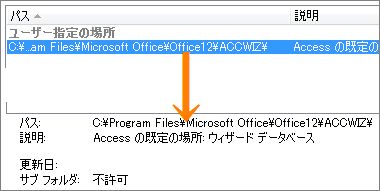
図11:オオゴtだなぁ
Adminドキュメントとか、デスクトップ上のフォルダとか、自分用のフォルダの中も許可してほしい場合は、場所を追加します。
画面の下のほうに、「新しい場所の追加」っていうボタンがあると思いますので、これをクリックします。

画面の下のほうに、「新しい場所の追加」っていうボタンがあると思いますので、これをクリックします。
図12:下のほうにこのボタンがあるはずだ
良く使うフォルダ、Access2007のデータベースを保存するフォルダを、ここに登録しておきます。
あと、サブフォルダがある場合は、「この場所のサブフォルダも信頼する」ってとこにチェックします。このチェックがないと、サブフォルダの中のデータベースにはやっぱり、警告が出ます。
あと、サブフォルダがある場合は、「この場所のサブフォルダも信頼する」ってとこにチェックします。このチェックがないと、サブフォルダの中のデータベースにはやっぱり、警告が出ます。
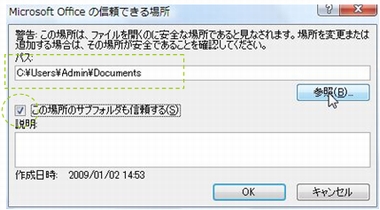
図13:サブフォルダもあるならチェーック!!
信頼できる場所が追加されます。
これで、この次から、このフォルダに作ったAccess2007データベースは、予め信頼を受けているということで、「セキュリティの警告」は出ず、マクロもプロシージャもププッと動かせます。
これで、この次から、このフォルダに作ったAccess2007データベースは、予め信頼を受けているということで、「セキュリティの警告」は出ず、マクロもプロシージャもププッと動かせます。
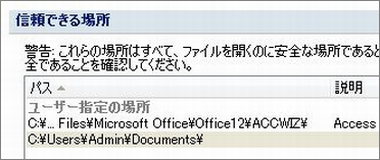
図14:信頼してくれ
これは、一般的な操作です。
会社や学校で使用しているパソコンの場合は、セキュリティのルールが決められている場合がありますので、皆さんが良く使うフォルダをココに登録していいもんかどうかは、私にはわかりません。やる前に必ず、担当の方に相談してくださいね。
担当の人がいないとか、担当の人に聞くのがいやだとか、担当の人に聞いたけどわからないと言われたとか、いろいろあると思います。その場合は、ご自身の判断で作業なさってください。
セキュリティに関しては、そんな大事に考える必要は無いのかもしれませんが、これから先何が起こるかわからないし、何かあってからでは遅いので、みんな発言が慎重になります。
ギスギスするのも辛いので・・・ご自身の判断でってことで、お願いいたします。
会社や学校で使用しているパソコンの場合は、セキュリティのルールが決められている場合がありますので、皆さんが良く使うフォルダをココに登録していいもんかどうかは、私にはわかりません。やる前に必ず、担当の方に相談してくださいね。
担当の人がいないとか、担当の人に聞くのがいやだとか、担当の人に聞いたけどわからないと言われたとか、いろいろあると思います。その場合は、ご自身の判断で作業なさってください。
セキュリティに関しては、そんな大事に考える必要は無いのかもしれませんが、これから先何が起こるかわからないし、何かあってからでは遅いので、みんな発言が慎重になります。
ギスギスするのも辛いので・・・ご自身の判断でってことで、お願いいたします。
Next Step!!!
- 練習2: 売上集計データベースを作る もっとデータベース作って慣れちゃおうぜ
作成日:2009-01-10
